한창 게임으로 후끈 달아올랐는데 갑자기 블랙스크린이 나타나는 경우가 있죠. 게임 블랙스크린은 단순한 버그가 아니라, GPU 과부하나 드라이버 충돌, 또는 전원 불안정 같은 복합적인 원인에서 비롯됩니다. 문제는 이 과정에서 게임 세이브 파일이나 소중한 녹화 영상까지 함께 날아갈 수 있다는 점이에요.
이 글에서는 게임 블랙스크린이 발생하는 주요 원인부터, 즉각적인 대응 방법, 재발 방지를 위한 솔루션까지 단계별로 정리해드립니다. 그리고 손실된 세이브 파일, 스크린샷, 동영상을 되살려줄 수 있는 검은 화면 복구 프로그램 Wondershare Recoverit까지 함께 소개할 거예요.
목차
파트 1: 게임 중 블랙스크린이 발생하는 5가지 주요 원인
원인 1. GPU 과부하 및 과열
고사양 게임을 오래 하거나 쿨링이 제대로 안 되면 GPU가 과열돼 화면이 꺼질 수 있어요. 팬 소음이 커지고 프레임이 급격히 떨어지다가 블랙스크린이 생긴다면 과열을 의심하세요.
원인 2. 그래픽 드라이버 문제
드라이버가 오래됐거나 특정 게임과 충돌할 때도 발생합니다. 최신 드라이버가 오히려 문제를 일으킬 수도 있어요.
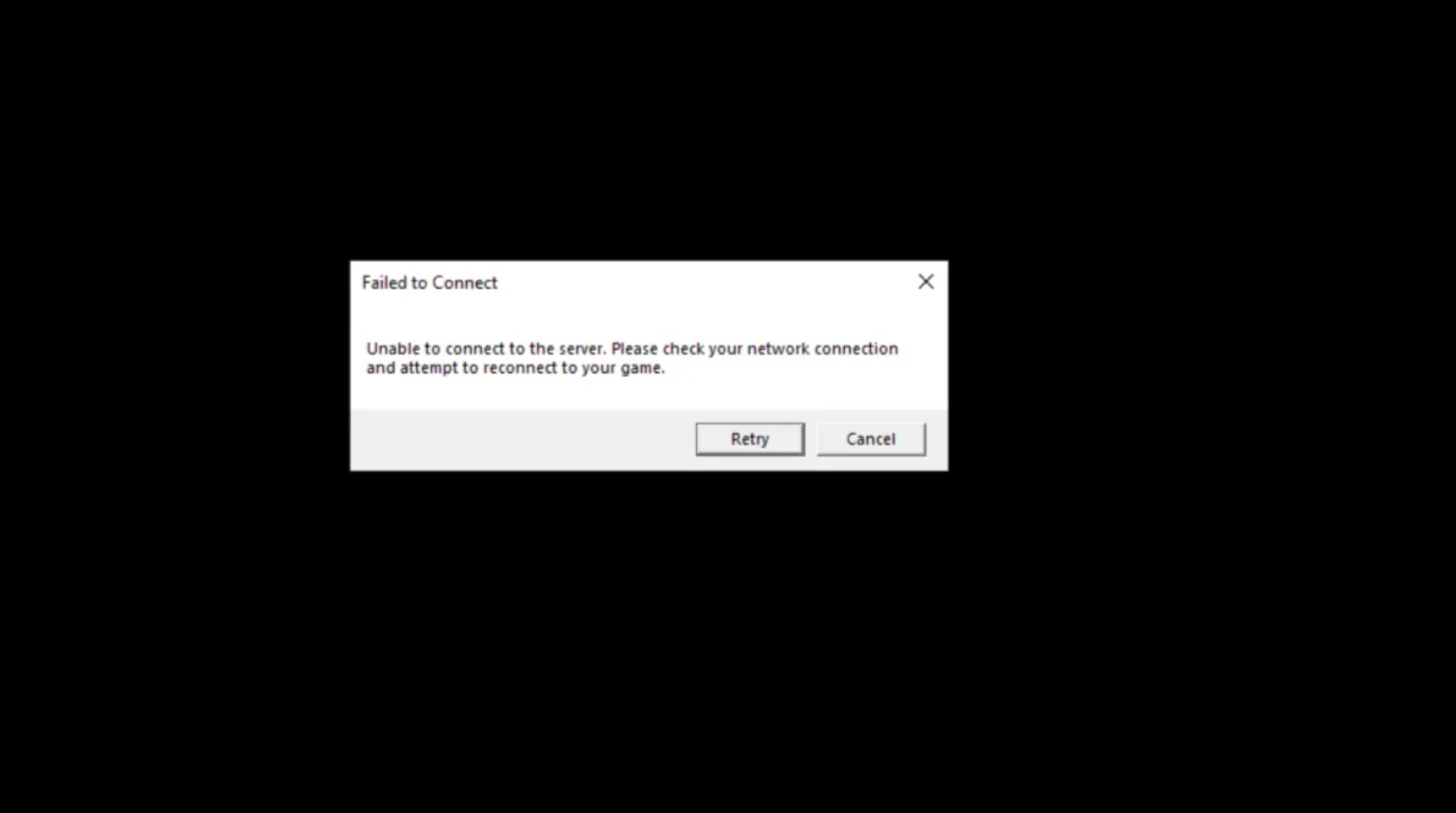
원인 3. 파워 서플라이(PSU) 부족
GPU가 순간적으로 큰 전력을 요구할 때 파워가 부족하면 화면이 꺼질 수 있습니다. 오래된 보급형 파워는 출력이 불안정해 더 위험해요.
원인 4. 소프트웨어 충돌
백신, 화면 녹화, 오버클럭 툴, Windows 업데이트 등이 게임과 충돌해 블랙스크린이 생기기도 합니다.
원인 5. 하드웨어 불량
GPU, RAM, 케이블 불량도 흔한 원인입니다. 특정 상황에서만 화면이 꺼지거나 깜빡이면 하드웨어를 점검해야 해요.
파트 2: [즉각 대응] 블랙스크린 발생 직후 필수 대응 5가지 단계
게임을 하다가 갑자기 화면이 꺼져버리면 누구나 본능적으로 전원 버튼부터 누르게 되죠. 하지만 무작정 종료하거나 재부팅하면 오히려 중요한 데이터가 손상되어 검은 화면 복구에도 어려움을 겪을 수 있습니다. 블랙스크린 이후에는 데이터를 지키는 것이 최우선이니 아래 5가지를 꼭 기억하세요.
1.강제 종료는 최후의 수단으로만
블랙스크린 상태가 되면 당황해서 전원 버튼을 꾹 눌러버리기 쉬워요. 하지만 강제 종료는 파일 시스템에 손상을 줄 수 있습니다. 먼저 Ctrl + Shift + Esc로 작업 관리자를 열어보고, GPU·게임 프로세스를 종료할 수 있는지 확인하세요.
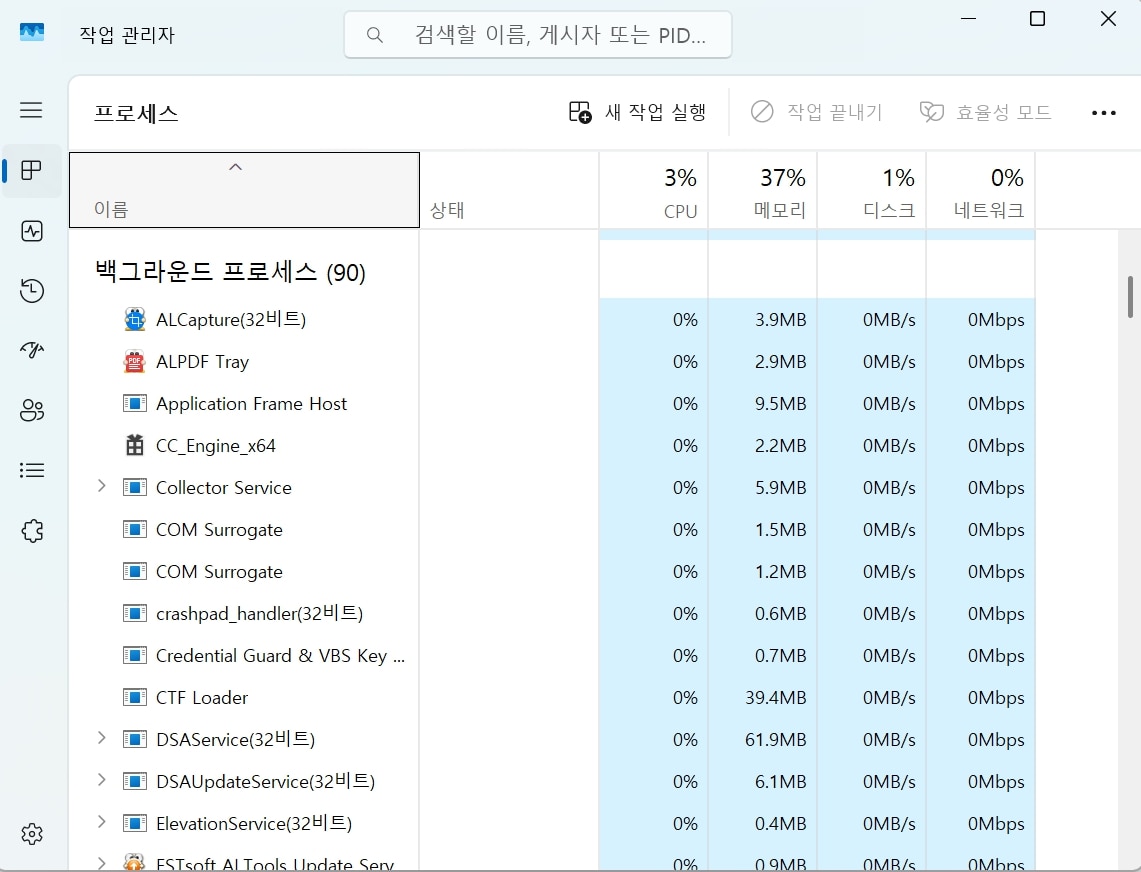
2.외부 모니터/케이블 점검
내장 디스플레이가 꺼진 건지 시스템 전체가 멈춘 건지 구분하는 게 중요합니다. HDMI 또는 DP 케이블을 다른 모니터에 연결해보면 GPU 출력은 정상인데 패널만 꺼졌는지 확인할 수 있습니다.
3.재부팅 후 시스템 로그 확인
재부팅을 시도할 땐, 바로 게임을 다시 실행하지 말고 먼저 Windows 이벤트 뷰어나 macOS 콘솔 로그에서 오류 코드를 확인하세요.(사진4)
4.저장 장치에 새 데이터 쓰기 금지
블랙스크린 이후 가장 중요한 원칙은 절대 새로운 데이터를 저장하지 마세요. 새로운 데이터가 덮어쓰여지면 손실된 세이브 파일이나 녹화 영상은 복구 불가능해질 수 있습니다.
5.즉시 데이터 복구 툴 준비
이 단계에서 Wondershare Recoverit 같은 전문 복구 프로그램을 실행하는 게 가장 안전합니다. Recoverit은 PC 저장소 전체를 스캔해 손상되거나 삭제된 게임 세이브 파일, 스크린샷, 녹화 영상까지 복구할 수 있습니다.블랙스크린 문제는 시간이 지날수록 복구율이 떨어지므로, 빠르게 Recoverit을 실행해야 검은 화면 복구가 가능해요.
파트 3: Recoverit으로 블랙스크린으로 손실한 게임 세이브 되살리기
게임 중 검은 화면으로 인해 강제 종료 또는 시스템 충돌로 세이브 파일, 스크린샷, 그리고 녹화 영상이 사라지는 경우가 많죠. Wondershare Recoverit은 이런 상황에서 손상되거나 삭제된 파일을 파일 시스템을 스캔으로 찾아내는 전문 복구 툴입니다. 리커버릿은 게이머들이 가장 중요하게 생각하는 파일들을 대부분 복구할 수 있습니다.
- 세이브 파일: .sav, .dat, .save 등
- 스크린샷: .png, .jpg
- 녹화 영상: .mp4, .avi, .mkv
- 게임 설정 파일: .ini, .cfg, .json
- 런처 실행 파일: EXE 및 라이브러리 일부
즉, 게임에서 쌓아온 모든 기록과 추억을 다시 불러올 수 있다는 뜻이죠.
그럼 아래에서 Recoverit으로 손실된 게임 파일을 복구하는 방법을 따라해 보세요. 버튼을 눌러 리커버릿을 다운로드해 주세요.
📌동영상 가이드: PC에서 영구 삭제된 파일 복구하기
1단계. 프로그램을 실행한 후, 데이터를 복구할 드라이브나 폴더를 선택합니다. 보통은 C: 드라이브나 게임 세이브 경로가 해당돼요.
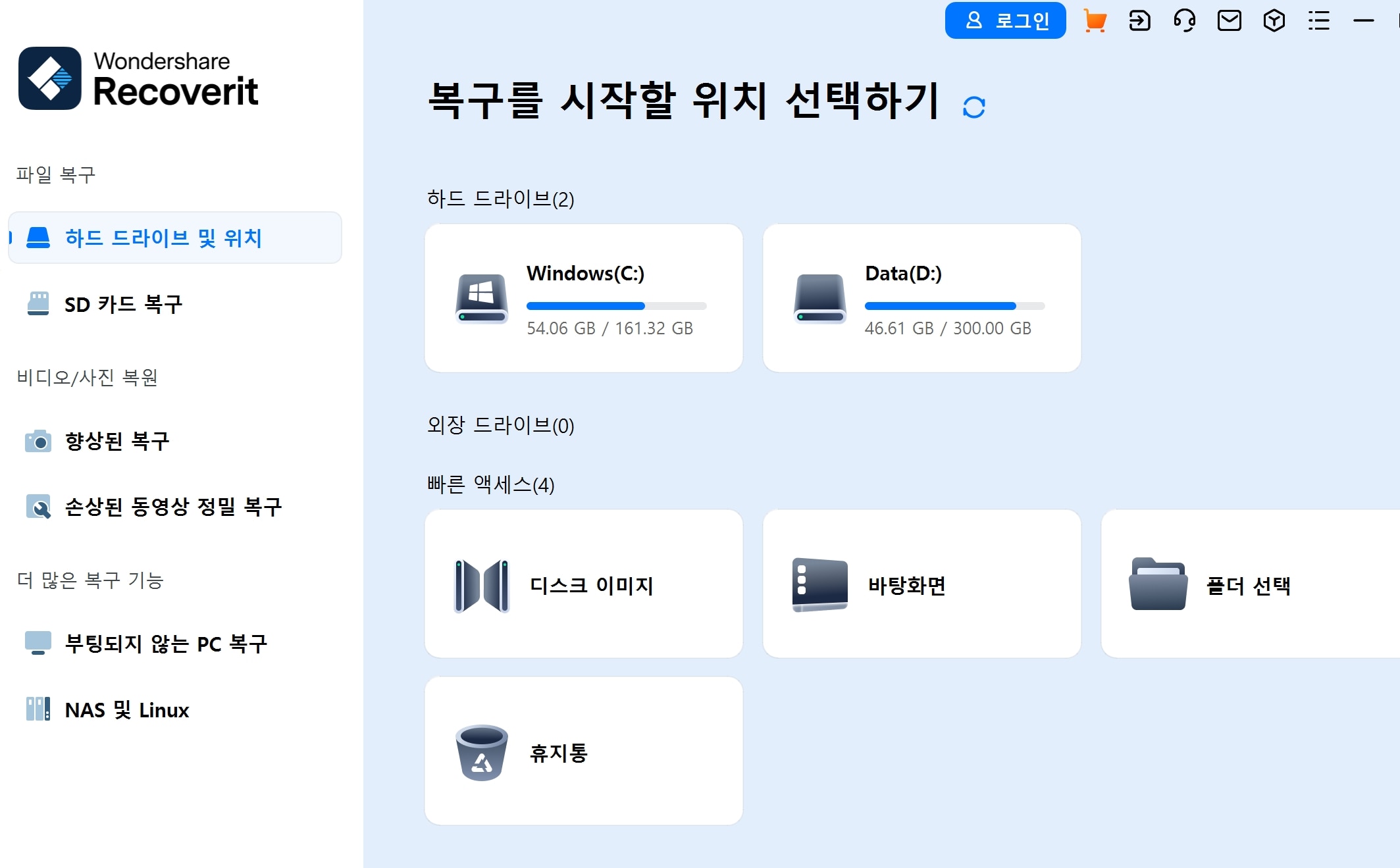
2단계. 빠른 스캔으로 세이브 파일이나 영상 복구가 충분히 가능합니다.
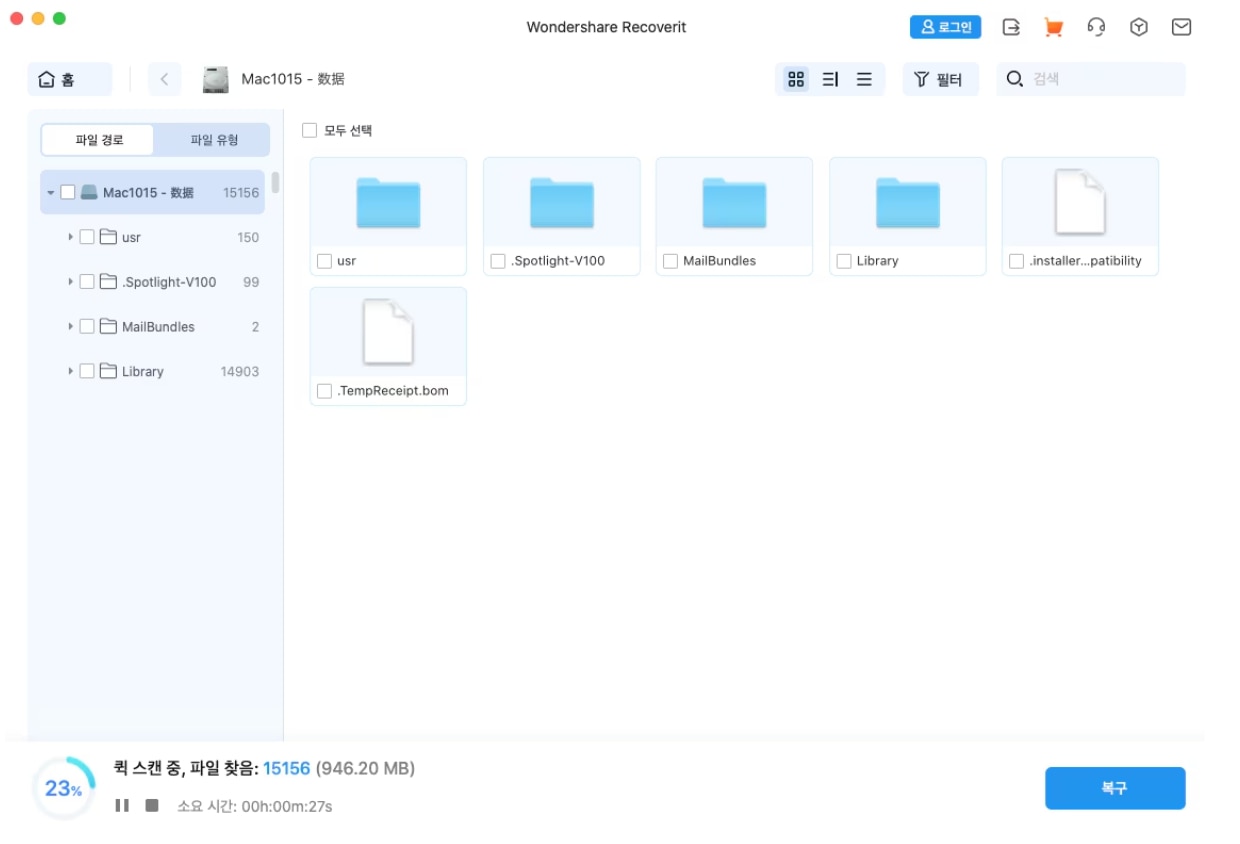
3단계. 스캔이 완료되면 파일 리스트가 나오는데, 이때 미리보기 기능으로 정확히 내가 찾는 세이브/영상인지 확인할 수 있습니다.
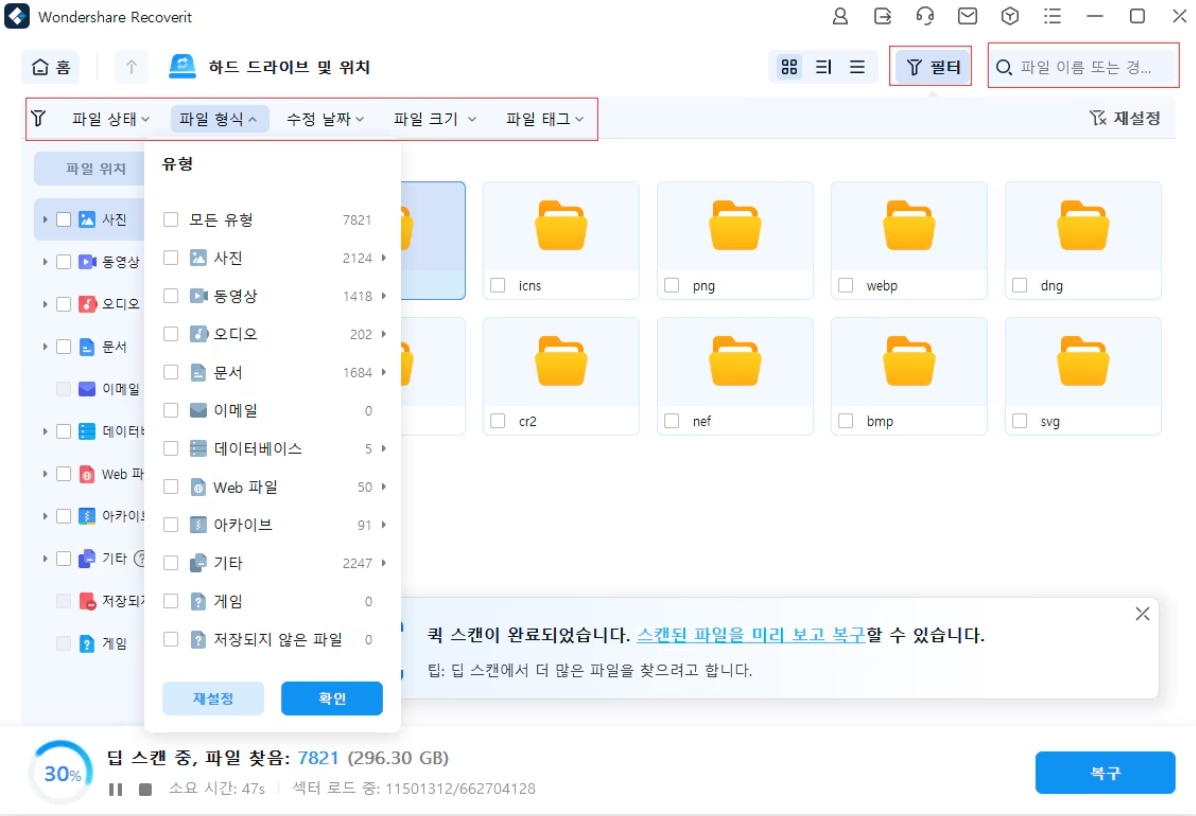
4단계. 복구할 파일을 체크한 뒤, 반드시 외장 하드나 다른 드라이브에 저장하세요. 그래야 덮어쓰기 없이 안전하게 복원됩니다.
📌함께 읽어보기: 스팀에서 손실되거나 삭제된 게임 데이터를 복구하는 방법
파트 4: 게임 블랙스크린 재발 방지를 위한 체계적인 해결법
✅4-1. 그래픽 드라이버 완전 제거 후 재설치
먼저, 내 GPU에 맞는 공식 드라이버 설치 파일을 미리 받아두고 DDU도 받아서 폴더에 풀어둡니다.
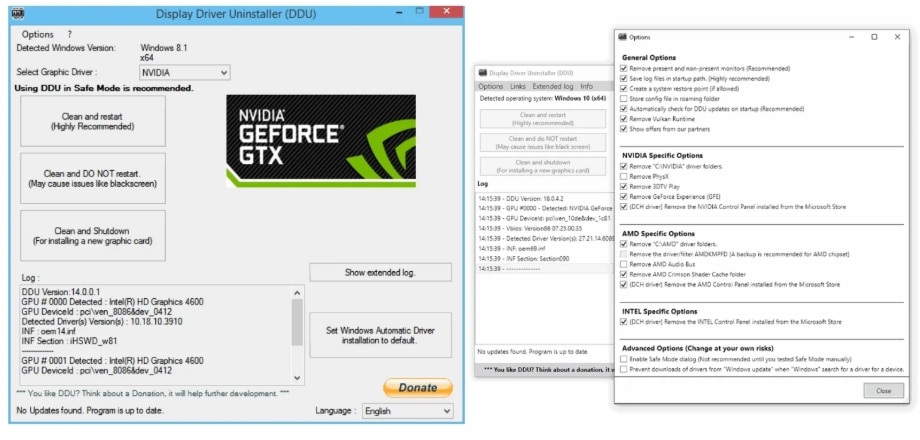
인터넷을 잠깐 끕니다.
설정 → 시스템 → 복구 → 고급 시작 → 다시 시작 → 시작 설정 → 안전 모드로 재부팅합니다.
안전 모드에서 DDU를 실행하고, 벤더를 고른 뒤 “Clean and restart(클린 & 재시작)”를 누릅니다.
다시 켜지면 방금 받아둔 공식 드라이버를 실행해 깨끗하게 설치합니다.
설치 뒤 게임을 잠깐 켜서 Alt+Tab, 창/전체화면 전환 등을 해보며 안정성을 체크합니다.
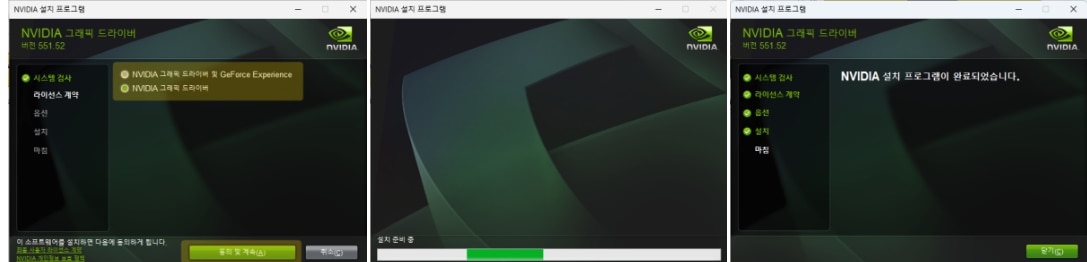
✅4-2. 전원 관리 모드 최적화
Windows 전원 옵션에서 ‘고성능(또는 최고의 성능)’을 선택합니다.
NVIDIA 제어판의 3D 설정 → 전원 관리 모드에서 ‘최대 성능 선호’로, AMD Adrenalin에서는 전력/성능 프리셋을 균형~성능으로 맞춥니다.
노트북은 가능하면 어댑터 연결 상태에서 플레이하고, 배터리 모드도 최고 성능으로 바꿉니다.
데스크톱은 PSU가 권장 용량 + 여유 20%**인지 확인하고, 8핀 전원 케이블은 각 포트에 단독으로 연결합니다.
✅4-3. 하드웨어 점검
- 전원을 끄고 정전기 주의부터 합니다.
- 케이스 열고 먼지 청소부터 해요. 히트싱크·팬·먼지필터를 에어 더스터로 깔끔하게.
- HDMI/DP 케이블을 다른 케이블/다른 포트로 바꿔 꽂아봅니다. (외부 모니터 연결 테스트도 좋아요)
- RAM은 한 개씩만 꽂아 교차 테스트해 봅니다.
- 데스크톱이면 GPU를 분리했다가 단단히 재장착하고, 보조 전원도 확실히 끼웁니다.
- SSD/HDD S.M.A.R.T. 상태를 확인해 노후·경고가 없는지 체크합니다. 이상하면 즉시 백업부터 실행하세요.
- PSU 모델, 용량, 연식도 살펴보고, 노후 멀티탭/연결 부위는 교체합니다.
결론
게임 중 갑작스러운 블랙스크린 원인은 다양하지만, 공통점은 하나죠. 바로 데이터 손실 위험이 함께한다는 점입니다. Wondershare Recoverit은 단순히 손상된 파일을 되살리는 것을 넘어, 검은 화면 복구 부터 게임 세이브, 스크린샷, 녹화 영상까지 복구할 수 있는 게이머의 든든한 안전망입니다. 게임에 몰입하는 건 여러분의 몫, 데이터를 지키는 건 Recoverit의 몫입니다. 이제는 안심하고 게임을 즐겨보세요!
FAQs. 게임 블랙스크린에 관한 자주 묻는 질문
-
Q1. 블랙스크린 후 소리는 들리는데 화면이 안 보이는데, 하드웨어 고장인가요?
GPU나 모니터 출력 문제일 가능성이 높습니다. HDMI/DP 케이블을 교체하거나 외부 모니터에 연결해 테스트해 보세요. 만약 외부 화면도 안 뜬다면 GPU 자체 불량일 수 있습니다. -
Q2. Recoverit으로 몇 년 전 삭제된 게임 파일도 복구할 수 있나요?
가능은 합니다만, 삭제 이후에 해당 공간에 다른 데이터가 덮어씌워졌다면 복구율이 떨어집니다. 중요한 세이브는 최대한 빨리 복구 시도하는 게 성공률을 높이는 방법이에요. -
Q3. 복구된 세이브 파일이 게임에서 인식되지 않아요.
올바른 경로에 넣었는지, 파일 권한이 읽기/쓰기 가능한지 확인하세요. 또한 클라우드 세이브 기능을 켜둔 경우, 클라우드가 로컬 파일을 덮어쓰지 않도록 자동 동기화 OFF 후 복사하는 것이 안전합니다. -
Q4. 게임 플레이 중 녹화 영상이 손상되었는데, 이것도 Recoverit으로 살릴 수 있나요?
가능합니다. MP4, AVI, MKV 등 주요 포맷을 복구할 수 있고, 복구 후 재생이 안 될 경우에는 Recoverit 영상 수리 기능으로 손상된 파일을 고칠 수도 있습니다.

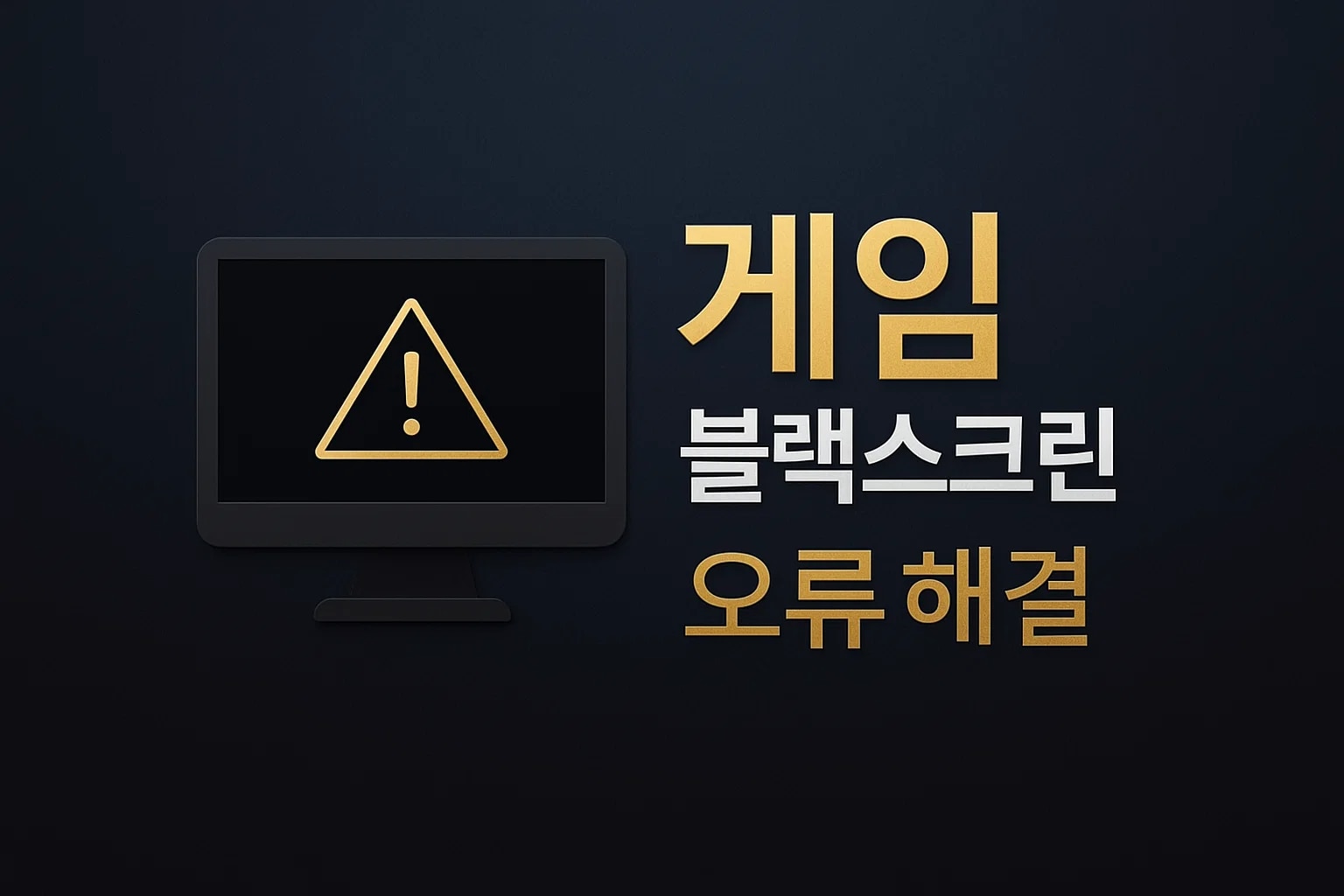


 ChatGPT
ChatGPT
 Perplexity
Perplexity
 Google AI Mode
Google AI Mode
 Grok
Grok























